
Zenfone4Maxのアップデートが
できるみたい
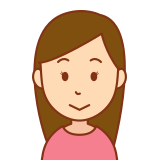
でも手動アップデートしかないそうよ

自動と比べて、面倒だし、
やる意味あるのかな?
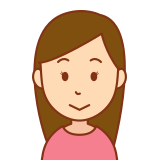
時間かかるのかな?
それに複雑ならイヤだわ。

すると決めたらその方法が知りたい!
実際にZenfone4Maxを使っていて同じ悩みを持っていました。
そしてアップデートをしたので、その経緯をまとめました。
この記事で分かるのは、
まずはアップデートした方がいいのか?
そしてその方法です。
Zenfone4MaxスマホのAndroid8 Oreoへのアップデートの仕方
はじめに

Zenfone4Maxのアップデート
ずっと待っていたのですっかり忘れていて、気がついたらアップデートが出ていました。
やっと来たと思ったら、自動でなく、まだマニュアルアップデートなのですよね。
アップデートした方がいいのか悩むと思います。
自分も悩みました。
「どーしよーかなー」程度ですが。
そして調べて、アップデートすることにしました。
アップデートするか、しないかは
メリット、デメリットと作業時間
それにその難しさで判断しますよね。
自分もそうだったので、その点からまとめていきます。
その後具体的な手順の説明をします。
なので
1.アップデートするべきか?
2.するとなった時のアップデート手順
の大きな構成になります。
詳細は別項目ですが、さらりと伝えると、
メリットは
・災害情報の受信が可能
・バッテリーの持ち改善
・ちょっとした気が利く使いやすさの改善
・不具合の解消
※ Zonfoneはカメラ機能を推しているので、アプリが良くなっているだろうと踏んだが、まさかの変更なしでした。
デメリットは
・困るほどではないが、少し本体の設定が消えたこと
アプリではないので、心配したほどでないです。
・作業時間と難しさ
作業は以前よりだいぶ簡単。
ほぼ自動です。
それでは具体的に見ていきましょう。
アップデートのメリット

災害情報の受信
最近は災害が多いので、これは大事です。
緊急地震速報、津波警報、Jアラート(ミサイルが飛んでくる警報)に対応
これまでSIMフリーは対応していなかったんですね。
Yahooアプリ等でカバーできそうですが、災害情報なので余分であっても過ぎることはないので、その分安心できます。
バッテリーの持ち改善
Androidの公式サイトから、バックグラウンドのアプリの稼働制限と、位置情報取得の制限より、バッテリーの持ちを改善とされています。
バッテリーの持ちはスマホにとって、一番の重要な項目といってもいいくらいです。
バッテリーがなくなってしまったら、ただの箱ですから。
そしてZenfone4Maxは、大容量バッテリーで推しているスマホです。
当然といえばそうですが、この改善はうれしいですね。
ちょっとした気が利く使いやすさの改善
・文字選択時のショートカット
文字を長押しタップで出てくるショートカットです。
電話番号、住所、メールアドレスをタップすると、それぞれ電話、マップ、メールのアプリ起動のショートカットが出るのが少し便利。
・ギャラリーの細かい改善
「アシスタント」
同じ日の写真が一定数ある場合に、勝手にまとめてくれるので探しやすい
「フォトエディタ」
ギャラリーや、スクリーンショットから編集を選ぶと出てくるフォトエディタで、画質を落としてファイルサイズを小さくできるようになった点など、いくつか細かい機能が追加された。
・ロングスクリーンショット
画面に納まりきれないスクリーンショットを、スクロールして次の画面をつなげてスクリーンショットする機能。
あれば使うかも。
不具合の解消
・アプリのインストールがすぐできる
アプリをインスト―ルしようとしても、すぐにはできなかったのが、アップデート後に直りました。
・画面が急に暗くなる「ブラックアウト」がなくなった
突然真っ暗になり、1秒以内に元に戻るのですが、1カ月に2、3度あったのがなくなりました。
毎回落ちるのかと「ヒヤッ」していたのがなくなり、心が落ち着きます。
メリットが出そろったところで、今度はデメリットも見てみましょう。
アップデートのデメリット

設定が消えてしまう心配
実際に消えてしまったのは
・PowerMasterよりバッテリーの軽減を抑える「劣化軽減モード」をオン
・自動起動マネージャ
・ブルーライト軽減
このあたりの再設定が必要でした。
変更なしだったのは( 設定が消えても仕方ないと思ったが)
・アイコンの配置
・設定中のアラーム
・使っているアプリの設定もすべてそのまま
意外と消えていませんでした。
アプリが消えてしまう心配
→なにもありませんでした。
※Zenfone5の時は使い勝手の良かったMemoアプリがなくなってしまった苦い思い出があります。
入った機能でいらないもの
・スリープ解除でメールの内容が表示される
電源ボタンを押すだけで、ロック解除しなくてもメールの内容が何行にもわたって表示されてしまいます。
困りますよね。
イヤじゃないですか?
解除手順は「設定」「セキュリティと画面ロック」「ロック画面の設定」「ロック画面の通知」「プライベートな通知内容を非表示にする」
でOK!
・ウェブページを後で読めるようにする機能
事項で機能の説明しますが、使わないのに「ページマーカー」というフロートアイコンが常に画面の手前のどこかにいてじゃまです。

解除手順は「設定」「拡張機能」「ページマーカー」「フローティングボタンを有効にする」
入った機能でどちらかというと使わなそうなもの
人によってなので別項目にしました。
・SNSでそれぞれ2つのアカウントが使える
LINE、Facebook、Instagram、Twitter(以前から可能)、YouTube、Messenger、Playゲーム
・Bluetoothヘッドホンの電池残量がスマホ側で分かる
・マルチウィンドウ
パソコンの画面分割をスマホでするイメージ
画面が小さいので分割までして使う場面が分からない
・ページマーカー
GoogleChormeのブラウザでオフラインで読める機能だが、ネットワークにつないでいないと読めない。
利点が良く分からず、画面のフロートしているアイコンがジャマなのでOFFにしたっきり使っていない。
ウェブページを保存したいときはスクリーンショットを取るか、文字や画像として残したいときはブラウザアプリの「Firefox」がpdfとして保存できるので、こちらの方がまだ使えます。
作業時間
作業時間もデメリットですよね。
実際の作業でかかった時間はざっくり1時間
内訳はファイルのバックアップコピーで約20分
実際のアップデートで約15分
その他細かい作業で、アップデートファイルのダウンロード時間や、再設定時間などです。
Zenfone4Maxの手動アップデート方法

サイトで調べてみると普段使わないリカバリーモード(ブートローダー)を使ったハード本体よりの方法をしている人がいます。
しかし今回はより簡単なASUSが紹介している正攻法でアップデートします。
一部手動ですが、ほぼ自動です。
モデル名を確認します
Zenfone4Maxなら、型番が「X00HD」で、モデル名が「ZC520KL」です。
型番に対してモデル名が複数あったりすることはなく、一対一の関係なので、どちらか把握できていれば大丈夫です。
確認方法は、歯車マークの設定から「システム」ー「端末情報」にASUS_X00HDとあればZenfone4Maxです。
さらに「端末情報」をタップすると「モデル」と書かれているのになぜか型番が表示され、混乱しますが気にしないようにします。
もしモデル名が違う場合は?
Zenfone4Maxではありません。
それに合ったファイルをダウンロードする必要があります。
でも大丈夫、こちらから他のモデルを選んでください。
充電の残りを確認する
ZenfoneのメーカーASUSによれば最低でも15%の充電残量が必要とされています。
少ないければ今のうちに充電しておきましょう。
アップデート中は充電できません。
本体の空き容量を確認する
ファイルマネージャーを起動して確認しましょう。
ダウンロードファイルの容量は 1.61 GBytes(ギガバイト)あるので、これ以上の空きが必要です。
容量に余裕がなければ、不要なものを消します。
例えばダウンロードフォルダーには不要な「pdfファイル」がたまりがちなので、これを消します。
自分はこれで2.87GBytes余裕を作りました。
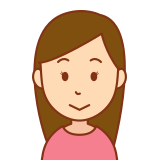
でも写真などがいっぱいで、消すことができないわ
そんな場合は取るべき方法は3つ
・ネットワークドライブに移す
・パソコンに移す
・メモリーカードに移す
ネットワークドライブとは、インターネット上の保存場所です。
例えば一番信用がありそうな無料のGoogleストレージ
ただしネットワークドライブは手軽ですが、使わないと消える期限があったり、サービス終了も先方次第なので、あまり勧められません。
Googleでさえ、不具合で使えなくなることがあります。
パソコンに移す
パソコンがあれば、本体付属の充電ケーブルでパソコンへデータが移せます。
ちょっと面倒ですが。
スマホの画面をつけてから、付属のUSBコードでパソコンをつなぎます。

画面に「USBをファイル転送に使用しますか?」でOKを選択
パソコンのエクスプローラーでスマホは「ASUS_X00HD 」と表示されます。
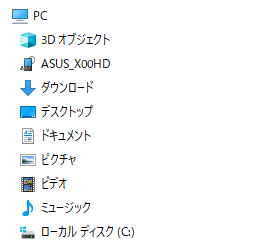
転送するファイルは下記の4つで大丈夫でしょう。
「DCIM」写真
「Download」ウェブからダウンロードしたもの
「Pictures」画像
「Screenshots」スマホ画面のスクリーンショット
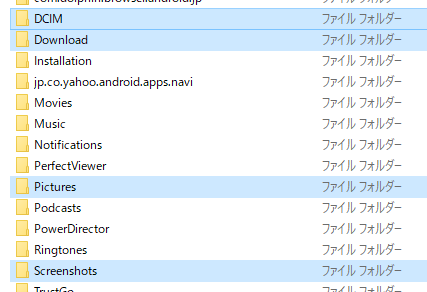
ファイルの移動時間が、はじめ20時間と表示されて戸惑いましたが、
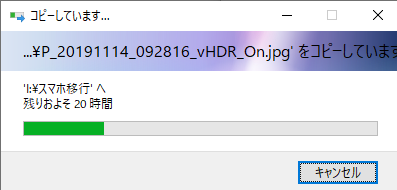
しばらくしたら、10分になりました。
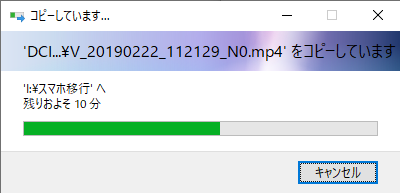
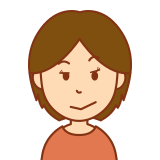
あせったわ
ところで付属のケーブルは毎日差し組むときに、向きが合わなくてイラっとしますよね。
そんなイラっとを解消するケーブルがありました。
上下の向きなく挿せるケーブルです。
これ非常に快適で、実家の高齢の母にもあげました。

メモリーカードに移す
メモリーに余裕があればこれが一番簡単です。
もしなければメモリーカードは256GまでZenfone4Maxは使えるので、この際に購入も検討ですね。
売れ筋で費用対効果を見ると128Gが現在主流です。
本当は国内正規品で10年保証がいいのですが、なくなってしまったため並行輸入品を紹介します。
業界で信頼のサンディスク製です。
メモリーカードホルダーを外すのは、付属のピンを使います。
なくした場合はゼムクリップ小で代用できるとのことです。
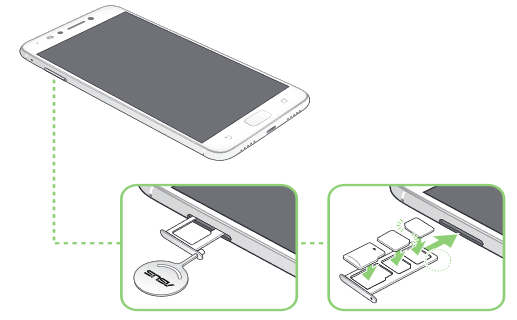
メモリーカードが入ったら、ファイルエクスプローラーのアプリで必要なもの(上記のパソコンの例を参照)を、本体からメモリーカードに移動します。

念のためメモリーカードはアップデートに必要ないので抜いておきます。
ファイルをダウンロードする
ダウンロード先はこちら
必ず「JP」のバージョンをダウンロードします。
始めは1つしか見えていないので、「すべてを表示する」を選びます。
2019/11/19日現在では、上から三番目にありました。
バージョン JP-15.2016.1907.523
2019/08/16 1.61 GBytes
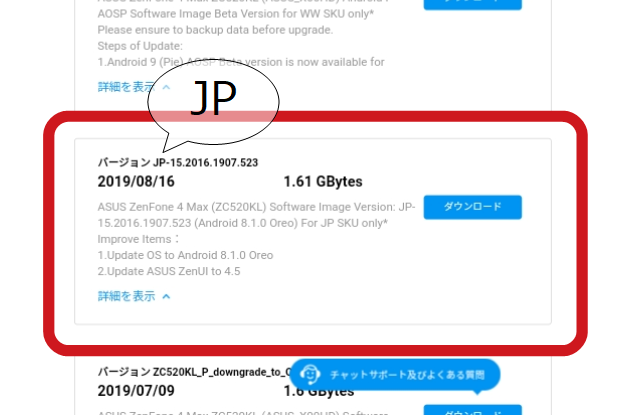
※他の方で「JP」版ではなく、「WW」版を使ってるケースがあります。
これはまだ「JP」版がいないときに待ちきれない人が行った場合のなので、現在は本来の「JP」版を使いましょう。
ダウンロードファイルの移動
ダウンロードが終わったら、ファイルを決まった場所に移動します。
ここの作業まですれば、後は自動でアップデートと同じになります。
進めましょう。
「ダウンロード」フォルダーから、ファイルUL-ASUS_X00HD…07.523-user.zipを「内部ストレージ」へ移動します。
具体的な手順を追っていきます。
「ファイルマネージャ」アプリを起動。
ファイルマネージャを起動したら下の画面左になります。
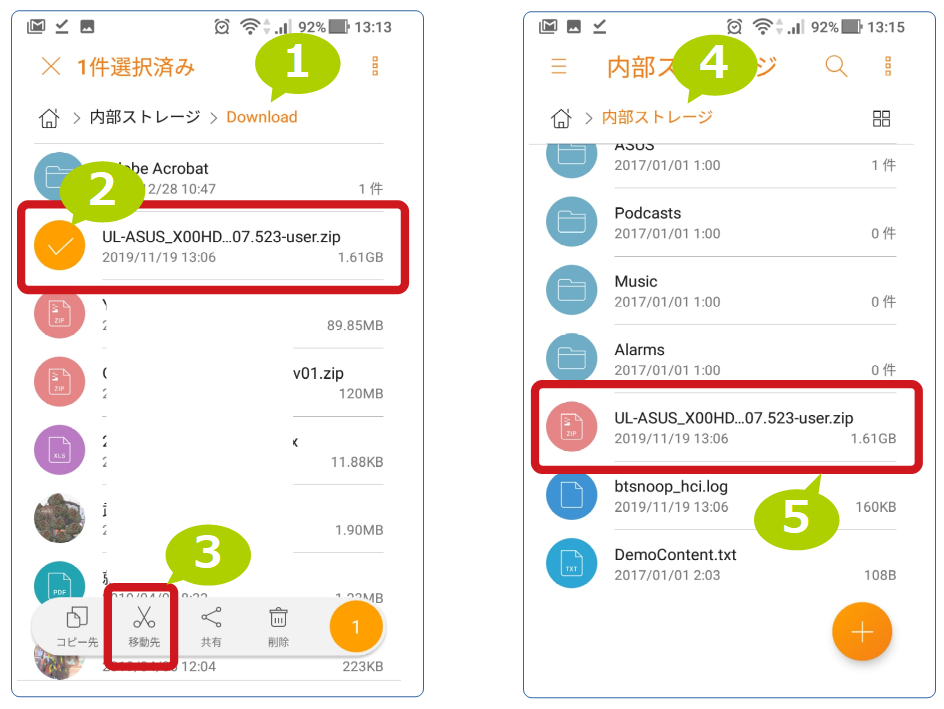
1.「ダウンロード」フォルダーにある
2.「UL-ASUS_X00HD…07.523-user.zip」ファイル名の左の〇をタップでチェックを入れて選択
3.移動先のハサミをタップして
4.移動先を「内部ストレージ」にする
5.先のファイルが移動される
アップデート開始
電源ボタンから再起動を選びます。
再起動したら上部のお知らせに表示が出るので、ここから進めます。
数分すると再起動して起動のパスワードを求められます。
※ほっておくと進まないので、ほっぽらかしにしないようにします。
しばらくすると画面が消えて暗くなります。
電源ボタンで画面をつけるとスリープ解除されて進行中が分かります。
15分ほどで再び電源ボタンを押すと、進行中の表示が消えて終了していました。
画面のロックを解除すると、ここで「システムのアップデートに成功しました。」と出ますが、その前に出してほしいですよね。
もうアップデートファイルはいらないので、「内部ストレージ」にあるUL-ASUS_X00HD…07.523-user.zipを消しておきます。
ファイルサイズが大きいので忘れずに消しておきましょう。
抜いたメモリーカードがあればこれも戻しておきます。
以上でアップデートの作業は終了です。
それでは新しくなったZenfone4Maxを触ってみましょう。
ワクワクしますね。

コメント